하드 드라이브에 대한 액세스를 다시 얻는 방법, 하드 드라이브를 열 수 없는 오류 수정

이 글에서는 하드 드라이브에 문제가 생겼을 때 다시 접근할 수 있는 방법을 안내해 드리겠습니다. 함께 따라 해 보세요!
Microsoft Windows는 초보자라도 설치하기가 매우 쉽습니다. 하지만 이 과정에서 오류가 발생하지 않는다는 것은 아닙니다.
Windows 10에서 가장 흔한 설치 장애물 중 하나는 "새 파티션을 만들 수 없습니다" 오류입니다. 이 오류가 나타나는 데에는 여러 가지 이유가 있습니다. 하지만 다음 방법을 사용하면 쉽게 해결할 수 있습니다.
다른 모든 외부 및 내부 저장 장치를 분리합니다.
파티션 오류가 발생하는 가장 흔한 이유 중 하나는 연결된 다른 주변 장치의 간섭입니다. 따라서 오류를 진단할 때 가장 먼저 해야 할 일은 Windows를 설치하는 데 사용하는 주 하드 드라이브(HDD)와 USB를 제외한 모든 외부 및 내부 저장 장치를 제거하는 것입니다.
여기에는 외장 하드 드라이브, SSD , USB, SD 카드가 포함됩니다. 혼동을 피하려면 외부 USB WiFi 및 Bluetooth 어댑터를 제거하세요.

내장 하드 드라이브를 제거하는 것이 너무 복잡하다면 BIOS를 사용하여 비활성화할 수 있습니다 . 단계는 보드 제조업체에 따라 다르지만 프로세스는 다음과 비슷합니다.
1단계 : 컴퓨터를 켜자마자 제조업체 로고가 나타나면 F2 또는 DEL을 누릅니다. 정확한 키는 제조업체마다 다릅니다.
2단계 : BIOS에 들어가면 컴퓨터 에 연결된 모든 장치가 나열된 메뉴를 찾으세요.
3단계 : Windows를 설치할 저장 장치를 제외한 모든 저장 장치를 끕니다.
4단계 : 컴퓨터를 다시 시작합니다.
타사 소프트웨어를 사용하여 Windows 부팅 장치를 만드는 방법
때로는 "새 파티션을 만들 수 없습니다" 오류는 Windows 부팅 장치가 잘못 생성되어 발생할 수 있습니다. 이는 일반적으로 Windows Media Creation 도구 오류입니다. 이러한 가능성을 없애려면 타사 소프트웨어를 사용하여 장치를 부팅 가능하게 만드세요. ISO에서 Windows 부팅 USB를 만드는 프로그램은 다양합니다 .
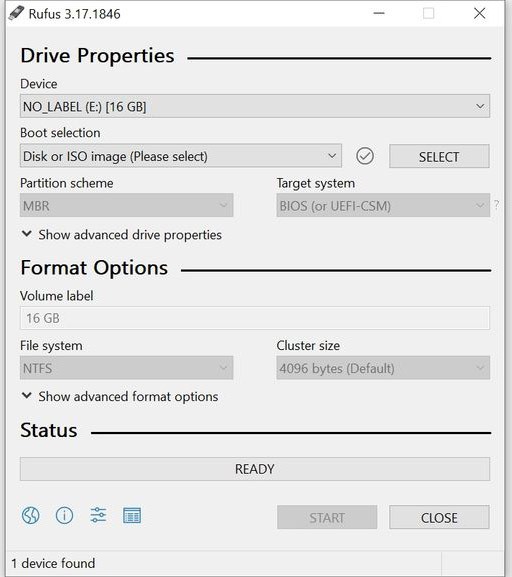
독자는 다음 지침 중 하나를 참조할 수 있습니다.
하드 드라이브를 첫 번째 부팅 장치로 설정하는 방법
일반적으로 Windows를 설치할 때 USB 또는 CD가 첫 번째 부팅 장치가 됩니다. 하지만 이렇게 하면 Windows가 USB나 CD를 하드 드라이브로 착각하여 "새 파티션을 만들 수 없습니다" 오류가 발생하는 경우가 있습니다.
다행히도 하드 드라이브를 첫 번째 부팅 장치로 선택하면 이 문제를 쉽게 해결할 수 있습니다.

1단계 : Windows가 들어 있는 USB나 CD를 컴퓨터에서 분리합니다.
2단계 : 마더보드 BIOS에 들어갑니다.
3단계 : 이제 BIOS에서 부팅 메뉴를 찾으세요. 쉽게 검색하려면 마더보드 설명서를 참조하세요.
4단계 : 부팅 장치를 나열하는 메뉴에서 하드 드라이브가 맨 위에 있는지 확인하세요. 즉, 이것이 첫 번째 부팅 장치인지 확인하세요.
5단계 : 이렇게 한 후 Windows USB나 CD를 연결하고 컴퓨터를 다시 시작합니다.
6단계 : 컴퓨터가 재시작되면 바로 F8, F10, F11 또는 F12 를 눌러 부팅 메뉴로 들어갑니다. 마더보드에 따라 위에 언급된 키 중 하나일 수 있습니다. 매뉴얼을 참조하세요.
7단계 : 이 메뉴에서 부팅 장치로 USB 또는 CD를 선택합니다.
8단계 : Windows 설치를 진행합니다.
Diskpart를 사용하여 새 파티션을 만듭니다.
Diskpart 유틸리티를 사용하면 Windows 설치 중에 새로운 파티션을 만들 수 있습니다. Windows 설치 중 명령 프롬프트를 사용하여 실행됩니다 .
다음 단계를 수행하기 전에 데이터를 백업하는 것을 잊지 마세요. 그렇지 않으면 하드 드라이브가 완전히 삭제됩니다.
Diskpart를 사용하여 새 파티션을 만드는 방법은 다음과 같습니다.
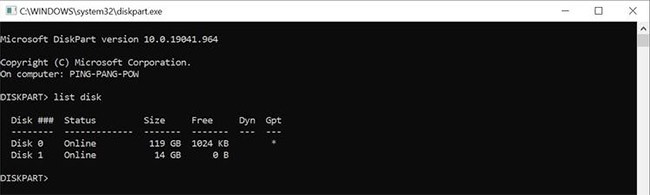
1단계 : "새 파티션을 만들 수 없습니다"라는 오류가 발생하면 설치 마법사를 닫으세요. 그런 다음 복구 옵션을 클릭합니다 .
2단계 : 이제 고급 도구 로 가서 명령 프롬프트를 클릭합니다 .
3단계 : 명령 프롬프트 콘솔에 start diskpart를 입력 하고 Enter를 누릅니다 .
4단계 : 그런 다음 list disk를 입력 하고 Enter를 누릅니다 . 이렇게 하면 컴퓨터에 연결된 하드 드라이브(HDD) 목록이 표시됩니다.
5단계 : 파티션을 나눌 하드 드라이브 옆에 있는 해당 숫자를 찾으세요. select disk x를 입력합니다 (여기서 x를 하드 드라이브 번호로 바꾸세요).
6단계 : 이제 아래 나열된 명령 문자열을 입력해야 합니다.
7단계 : 프로세스가 완료되면 명령 프롬프트를 닫습니다. 그렇게 하려면 콘솔에 exit를 입력하세요 .
8단계 : Windows 설치 과정을 다시 시작합니다.
Windows 파티션을 GPT 형식으로 변환하는 방법
GPT 파티셔닝은 기본 MBR 형식보다 제한이 적습니다. 그러므로 파티션을 GPT 포맷으로 변환한 다음 Windows를 설치하는 것이 좋습니다. 여기서도 Diskpart 유틸리티를 사용해야 합니다. 유일한 단점은 파티션 형식을 MBR에서 GPT로 변환하면 모든 파일이 지워지므로 계속 진행하기 전에 모든 중요한 데이터를 백업해야 한다는 것입니다.
Windows 파티션을 GPT 형식으로 변환하는 방법은 다음과 같습니다.
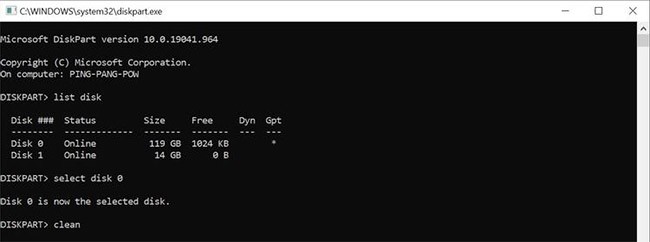
1단계 : 위의 1단계와 2단계를 따라 명령 프롬프트를 엽니다 .
2단계 : 명령 프롬프트 콘솔에 start diskpart를 입력하고 Enter를 누릅니다.
3단계 : 그런 다음 list disk를 입력 하고 Enter를 누릅니다 .
4단계 : 이제 select disk x를 입력합니다 . 여기서 x는 하드 드라이브 목록 옆에 있는 숫자에 해당합니다.
5단계 : 계속 진행하기 전에 하드 드라이브를 완전히 지워야 합니다. 그러려면 clean을 입력 하고 Enter를 누르세요.
6단계 : 마지막으로 convert gpt를 입력 하고 Enter를 누릅니다 .
7단계 : 프로세스가 완료될 때까지 기다린 후 Windows를 다시 설치해 보세요.
위에 나열된 방법을 사용하면 "새 파티션을 만들 수 없습니다" 오류를 쉽게 해결하고 Windows를 원활하게 설치할 수 있습니다. 하지만 다른 일반적인 Windows 설치 오류가 발생할 수도 있습니다. 그러므로 이를 해결하기 위해 취할 수 있는 단계를 이해하는 것이 가장 좋습니다.
이 글에서는 하드 드라이브에 문제가 생겼을 때 다시 접근할 수 있는 방법을 안내해 드리겠습니다. 함께 따라 해 보세요!
AirPods는 언뜻 보기에 다른 무선 이어폰과 별반 다르지 않아 보입니다. 하지만 몇 가지 잘 알려지지 않은 기능이 발견되면서 모든 것이 달라졌습니다.
Apple은 iOS 26을 출시했습니다. 완전히 새로운 불투명 유리 디자인, 더욱 스마트해진 경험, 익숙한 앱의 개선 사항이 포함된 주요 업데이트입니다.
학생들은 학업을 위해 특정 유형의 노트북이 필요합니다. 선택한 전공 분야에서 뛰어난 성능을 발휘할 만큼 강력해야 할 뿐만 아니라, 하루 종일 휴대할 수 있을 만큼 작고 가벼워야 합니다.
Windows 10에 프린터를 추가하는 것은 간단하지만, 유선 장치의 경우와 무선 장치의 경우 프로세스가 다릅니다.
아시다시피 RAM은 컴퓨터에서 매우 중요한 하드웨어 부품으로, 데이터 처리를 위한 메모리 역할을 하며 노트북이나 PC의 속도를 결정하는 요소입니다. 아래 글에서는 WebTech360에서 Windows에서 소프트웨어를 사용하여 RAM 오류를 확인하는 몇 가지 방법을 소개합니다.
스마트 TV는 정말로 세상을 휩쓸었습니다. 이렇게 많은 뛰어난 기능과 인터넷 연결 덕분에 기술은 우리가 TV를 시청하는 방식을 바꾸어 놓았습니다.
냉장고는 가정에서 흔히 볼 수 있는 가전제품이다. 냉장고는 보통 2개의 칸으로 구성되어 있는데, 냉장실은 넓고 사용자가 열 때마다 자동으로 켜지는 조명이 있는 반면, 냉동실은 좁고 조명이 없습니다.
Wi-Fi 네트워크는 라우터, 대역폭, 간섭 외에도 여러 요인의 영향을 받지만 네트워크를 강화하는 몇 가지 스마트한 방법이 있습니다.
휴대폰에서 안정적인 iOS 16으로 돌아가려면 iOS 17을 제거하고 iOS 17에서 16으로 다운그레이드하는 기본 가이드는 다음과 같습니다.
요거트는 정말 좋은 음식이에요. 매일 요구르트를 먹는 것이 좋은가요? 매일 요구르트를 먹으면, 몸에 어떤 변화가 있을까요? 함께 알아보죠!
이 기사에서는 가장 영양가 있는 쌀 종류와 어떤 쌀을 선택하든 건강상의 이점을 극대화하는 방법에 대해 설명합니다.
수면 일정과 취침 루틴을 정하고, 알람 시계를 바꾸고, 식단을 조절하는 것은 더 나은 수면을 취하고 아침에 제때 일어나는 데 도움이 되는 몇 가지 방법입니다.
임대해 주세요! Landlord Sim은 iOS와 Android에서 플레이할 수 있는 모바일 시뮬레이션 게임입니다. 여러분은 아파트 단지의 집주인 역할을 하며 아파트 내부를 업그레이드하고 세입자가 입주할 수 있도록 준비하여 임대를 시작하게 됩니다.
욕실 타워 디펜스 Roblox 게임 코드를 받고 신나는 보상을 받으세요. 이들은 더 높은 데미지를 지닌 타워를 업그레이드하거나 잠금 해제하는 데 도움이 됩니다.













